Kako izbrati vsa negativna števila v Excelu?
Včasih je v Excelu v območju veliko pozitivnih in negativnih števil. Morda boste želeli izbrati, kopirati ali izbrisati negativne številke. Tu vam bomo pokazali zapletene nasvete za izbiro vseh negativnih števil v programu Microsoft Excel.
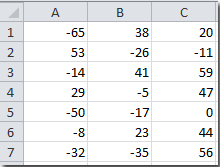 |
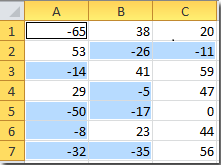 |
Izberite vsa negativna števila s formulo IF
Z Kutools za Excel izberite vse negativne številke
 Izberite vsa negativna števila s formulo IF
Izberite vsa negativna števila s formulo IF
Za določitev in vrnitev negativnih števil v aktivni celici lahko uporabimo formulo IF. To lahko storite z naslednjimi koraki:
1. korak: V prazno celico vnesite formulo = IF (A1 <0, a1, ""), in pritisnite Vnesite v tem primeru vnesite formulo v celico F1.

2. korak: Izberite obseg F1: H7, ki ima enako velikost kot A1: C7.
Korak 3: Kliknite na Domov > Izpolnite > navzdol in Izpolnite > Prav za kopiranje formule v vsako celico v območju F1: H7.
Zdaj kopira vsa negativna števila v A1: C7 in vsa negativna števila prilepi v ustrezen položaj v območju F1: H7. Oglejte si naslednji posnetek zaslona:

 Z Kutools za Excel izberite vse negativne številke
Z Kutools za Excel izberite vse negativne številke
Če ste namestili Kutools za Excel, njeno Izberite Specific Cells orodje vam lahko pomaga neposredno izbrati vsa negativna števila v izboru.
Kutools za Excel vključuje več kot 300 priročnih Excelovih orodij. Brezplačno poskusite brez omejitev v 30 dneh. Get it now.
1. korak: Izberite obseg, iz katerega boste izbrali negativne številke.
Korak 2: Kliknite na Kutools > Izberite Orodja > Izberite Specific Cells....
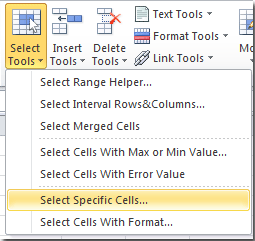
3. korak: v Izberite Specific Cells v pogovornem oknu določite naslednje nastavitve:
- Prijava Celica možnost;
- Izberite Manj kot Iz Navedite vrsto spustno polje;
- Vnesite številko 0 za vrsto Določi.
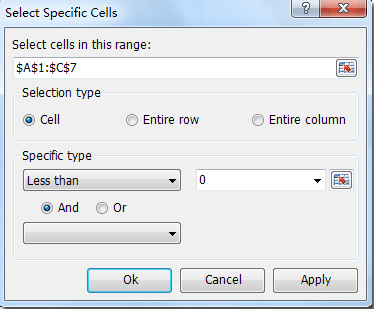
Korak 4: kliknite OK or Uporabi, nato naenkrat izbere vsa negativna števila v izboru. Oglejte si posnetek zaslona:
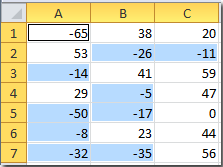
Izberite Določi celice orodje lahko izbere celico ali celo vrstico iz določenega obsega, ki izpolnjujejo določena merila. Ko je izbrana, lahko uporabite druge operacije (na primer formatiranje ali brisanje) v celicah ali celotni vrstici. Kliknite, če želite izvedeti več...
Najboljša pisarniška orodja za produktivnost
Napolnite svoje Excelove spretnosti s Kutools za Excel in izkusite učinkovitost kot še nikoli prej. Kutools za Excel ponuja več kot 300 naprednih funkcij za povečanje produktivnosti in prihranek časa. Kliknite tukaj, če želite pridobiti funkcijo, ki jo najbolj potrebujete...

Kartica Office prinaša vmesnik z zavihki v Office in poenostavi vaše delo
- Omogočite urejanje in branje z zavihki v Wordu, Excelu, PowerPointu, Publisher, Access, Visio in Project.
- Odprite in ustvarite več dokumentov v novih zavihkih istega okna in ne v novih oknih.
- Poveča vašo produktivnost za 50%in vsak dan zmanjša na stotine klikov miške za vas!

